Cześć, tym poradniku pokażę, jak zainstalować serwer Minecraft Bedrock Edition z użyciem oficjalnego silnika (BDS) na VPS. Ten silnik idealnie nadaje się do pogrania na trybie przetrwania ze znajomymi, ponieważ w przeciwieństwie do innych silników oferuje wszystkie funkcjonalności dostępne w trybie jednoosobowym 🙂
Do zainstalowania takiego serwera, w przypadku wersji 1.16.x (Nether Update) spokojnie wystarczy najtańszy serwer VPS z oferty LVL UP (2GB RAM UpRyze). Pozwoli on na komfortową grę około 10 graczy 😉
Serwer jak i poradnik będą działały na poniższych systemach operacyjnych:
- Ubuntu 22.04
- Ubuntu 20.04
- Debian 11
- Debian 10
Instalacja wymaganych pakietów
Wykonaj polecenie:
# Debian/Ubuntu:
sudo apt install zip unzip screen wget -y
# CentOS:
sudo yum install zip unzip screen wget -yTworzenie nowego użytkownika
Zalecam utworzenie specjalnego użytkownika dla serwera, jednak możesz pominąć ten krok w całości jeżeli jesteś bardziej doświadczony i wiesz co robisz.
Z poziomu konta root wykonaj polecenie:
adduser na przykład:
adduser bedrockpo wykonaniu tej komendy zostaniesz dwukrotnie zapytany o hasło, wpisz je i potwierdź wciskając przycisk enter 😉
Następnie wciskaj przycisk enter aż zobaczysz pytanie Is the information correct? - wtedy wciśnij przycisk enter ostatni raz 🙂
Następnie przełącz się na nowo utworzonego użytkownika:
su - na przykład:
su - bedrockPrzygotowywanie plików
Najpierw utwórz nowy katalog dla serwera i przejdź do niego:
mkdir serwer
cd serwerNastępnie przejdź na stronę https://www.minecraft.net/en-us/download/server/bedrock i zaznacz ptaszka obok I agree to the Minecraft End User License Agreement and Privacy Policy w części gdzie napisane jest UBUNTU SERVER SOFTWARE FOR UBUNTU. (PS. nie sugeruj się tym napisem, nie tylko na Ubuntu działa :harold:) Teraz kliknij prawym przyciskiem na przycisk DOWNLOAD i wybierz Kopiuj adres linku/odnośnika.
Teraz wykonaj polecenie:
wget na przykład:
wget https://minecraft.azureedge.net/bin-linux/bedrock-server-1.16.20.03.zipNa koniec wypakuj pobrane archiwum i usuń je:
unzip bedrock-server-*
rm bedrock-server-*Uruchamianie serwera
W celu uruchomienia serwera w aplikacji screen, wykonaj polecenie:
LD_LIBRARY_PATH=. screen -S bedrock ./bedrock_server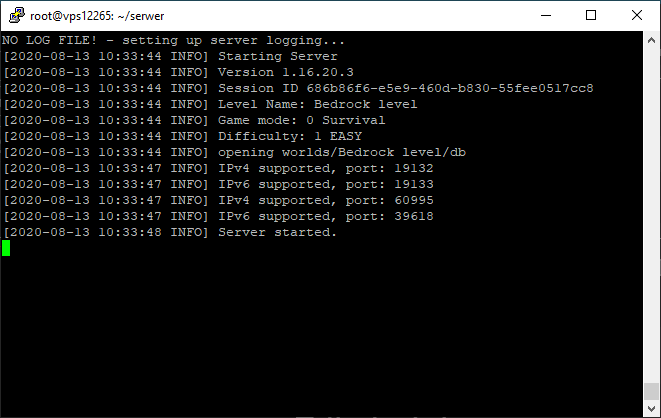 Jak widać, serwer uruchomił się i mamy możliwość skorzystania z konsoli. Aby wejść na serwer, użyj adresu IP twojego serwera VPS oraz domyślnego portu, czyli 19132 🙂
Jak widać, serwer uruchomił się i mamy możliwość skorzystania z konsoli. Aby wejść na serwer, użyj adresu IP twojego serwera VPS oraz domyślnego portu, czyli 19132 🙂
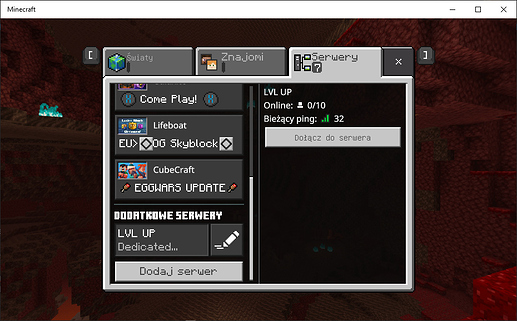
Jeżeli poradnik okazał się pomocny lub spodobał ci się, zostaw ❤️ somsiadowi :nosacz:
 Poradnik miesiąca: sierpień 2020
Poradnik miesiąca: sierpień 2020